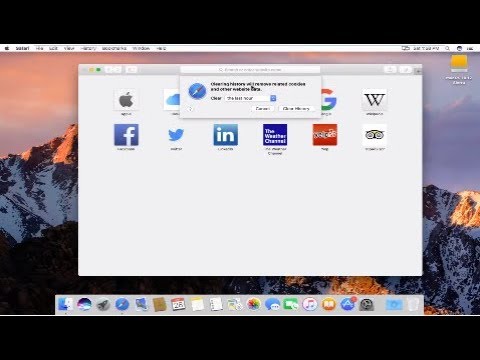
Kandungan
Dalam artikel ini: Di SafariIn Google ChromeIn Firefox
Mengalih keluar sejarah Internet anda dari semasa ke semasa adalah langkah keselamatan digital penting dan penting. Ia tidak menyakitkan, jika anda meneroka halaman dan anda tidak suka orang lain tahu. Sebelum isteri anda menangkap anda mencari di Google untuk foto bogel selebriti terkini, pertimbangkan untuk meletakkan arahan ini untuk mempraktikkan sejarah internet anda pada komputer Mac.
peringkat
Kaedah 1 Di Safari
- Buka penyemak imbas, jika belum dibuka.
-

Klik pada menu Safari. -
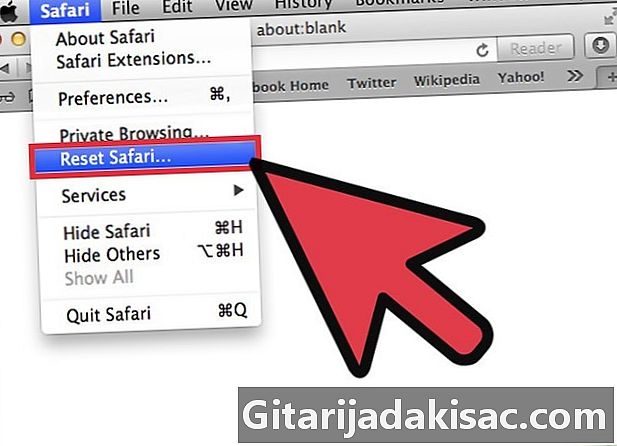
Klik pada pilihan penetapan semula. -
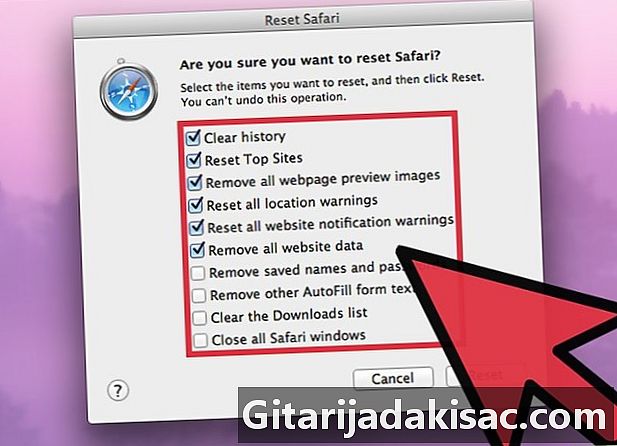
Pilih apa yang anda ingin padamkan. Akan ada senarai panjang item yang boleh anda padamkan. Pilih yang anda mahu padamkan. Sama ada sejarah atau perkara seperti cookies dan cache. -
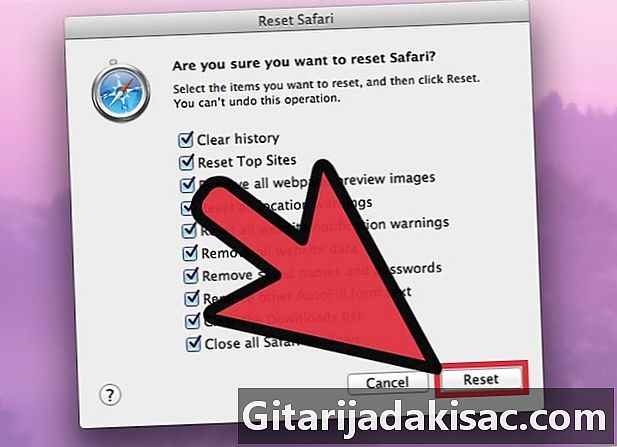
Klik set semula. Tidak ada cara untuk mendapatkan semula semua maklumat yang dipadam dengan mudah.
Kaedah 2 Di Google Chrome
-

Buka penyemak imbas jika belum dibuka lagi. -

Klik butang menu di sebelah bar alamat. Ini muncul sebagai tiga baris. -
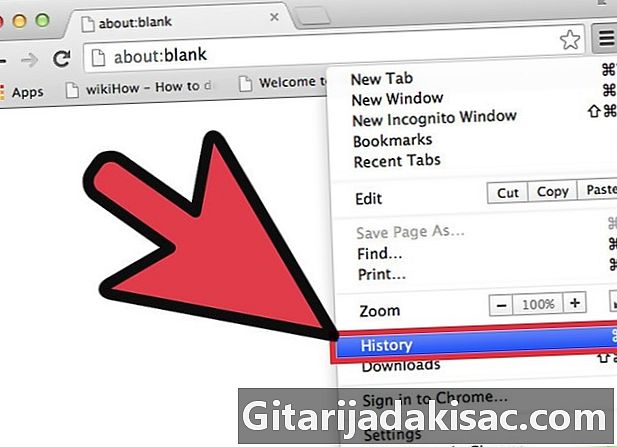
Klik pada Sejarah. -

Klik pada Kosongkan data penyemakan imbas. -
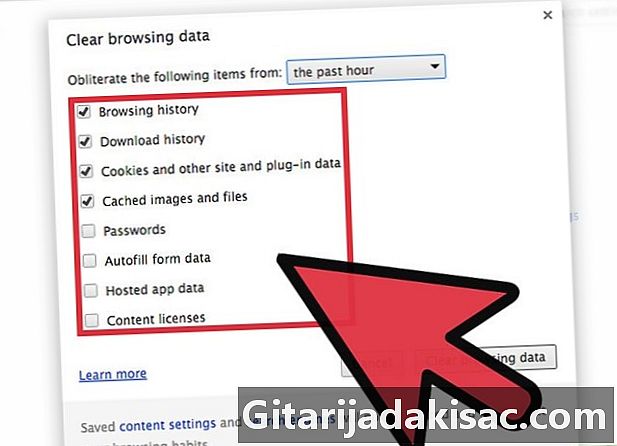
Pilih item yang hendak dipadam dan tempoh masa yang diingini. Akan ada senarai panjang item yang boleh anda padamkan. Pilih yang anda mahu padamkan. Sama ada sejarah atau perkara seperti cookies dan cache. -

Klik Kosongkan Data Pelayaran. Tidak ada cara untuk memulihkan maklumat yang dipadam dengan mudah.
Kaedah 3 Di Firefox
-
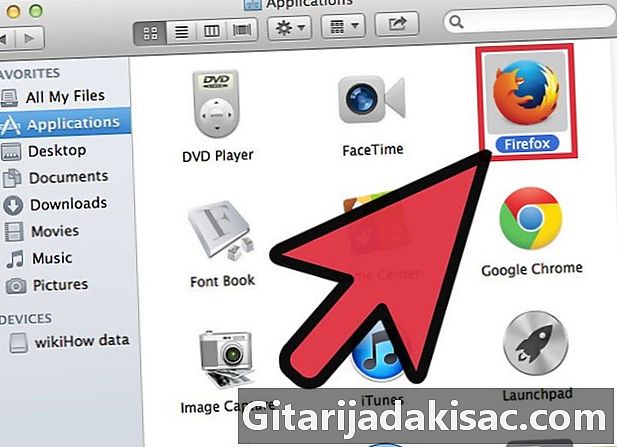
Buka penyemak imbas, jika belum dibuka. -
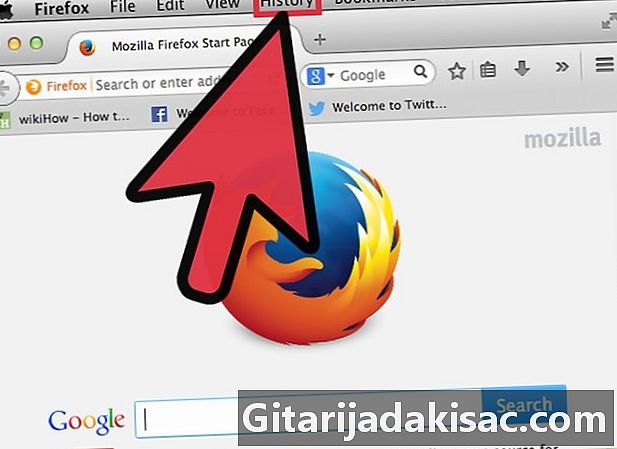
Klik pada menu sejarah, di bahagian atas. -
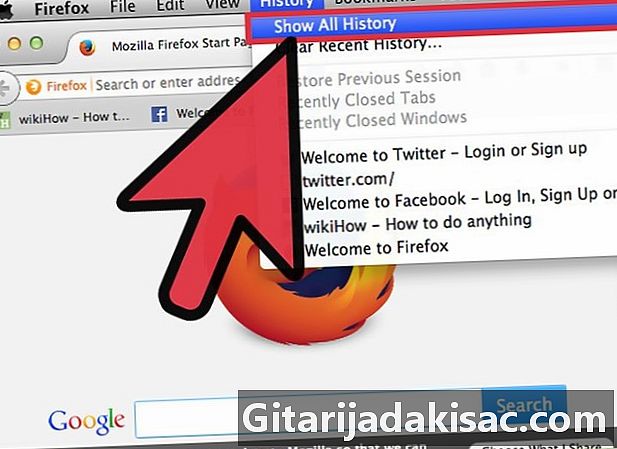
pilih Lihat semua sejarah. -
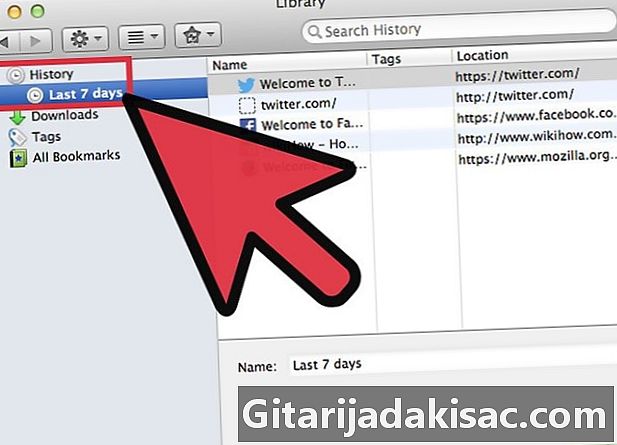
Pilih tempoh masa dari mana anda ingin memadamkan item. -

Pilih dan klik kekunci Padam pada papan kekunci anda. -
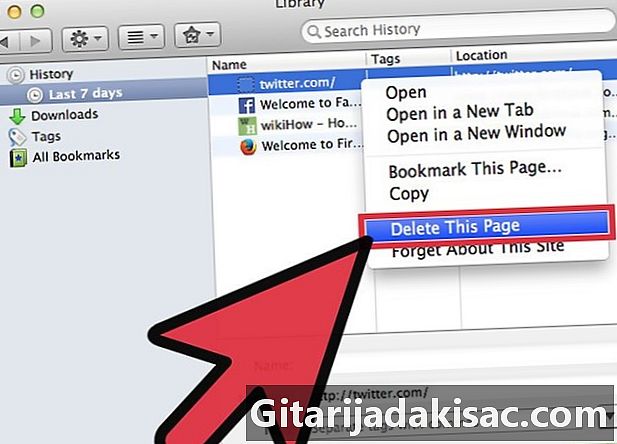
Atau, anda boleh memilih folder tempoh masa yang itemnya akan dipadamkan. Cukup klik kanan dan pilih Padam. -

Tutup penyemak imbas. Sebaik sahaja anda memadamkan item, anda selesai dan item dipadam.
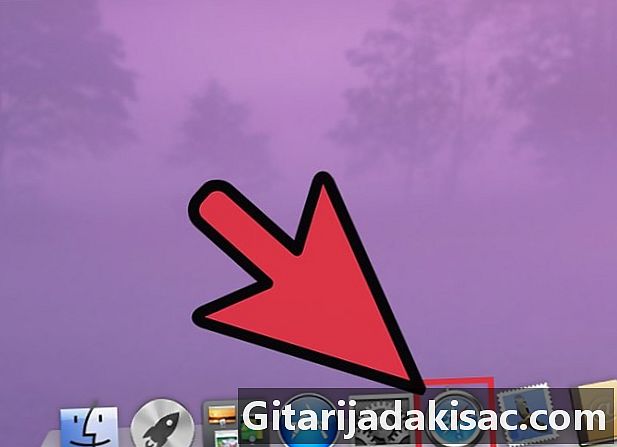
- Adalah baik untuk membersihkan sejarah Internet anda setiap beberapa hari, walaupun anda belum berada di laman buruk. Ini akan membolehkan Internet menjadi lebih cepat dan memastikan maklumat anda selamat.
- Sekiranya anda melakukan ini selalunya kerana anda sering pergi ke laman web nakal, ini mungkin bukan idea terbaik. Orang yang anda sembunyikan ini akhirnya akan mengetahui.